在安装Windows系统时,我们通常会使用光盘或U盘来进行安装。相比于光盘安装,使用U盘安装Windows系统更加方便快捷。本文将为大家详细介绍如何利...
2025-05-30 111 盘安装系统
随着Linux系统的日益流行,越来越多的人选择在自己的电脑上安装Linux系统。而U盘作为一种便携存储设备,可以方便地用于安装Linux系统。本文将详细介绍如何使用U盘安装Linux系统,使读者能够轻松完成安装过程。
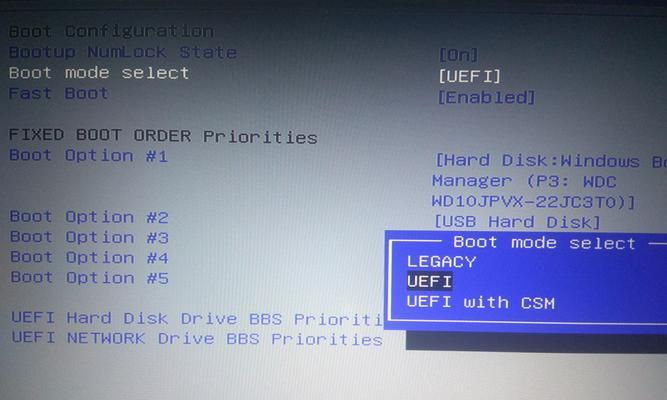
一:选择适合的Linux发行版
在开始之前,首先需要确定自己想要安装的Linux发行版,如Ubuntu、Debian或Fedora等。不同的发行版有不同的特点和用途,根据个人需求进行选择。
二:下载并准备Linux系统镜像文件
在安装之前,需要从官方网站下载所选择的Linux发行版的镜像文件,并确保下载完整且没有损坏。接下来,将U盘插入计算机,并备份其中的重要数据。
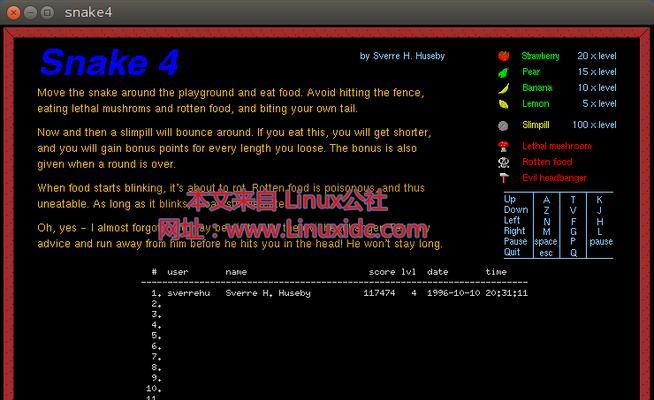
三:格式化U盘并创建启动盘
使用磁盘管理工具格式化U盘为FAT32文件系统,并确保分区为主引导分区。使用专业的启动盘创建工具(如Rufus)将Linux镜像文件写入U盘中,将其变成一个可启动的U盘。
四:设置计算机启动项
重启计算机,并进入BIOS设置界面。在启动选项中,将U盘设置为第一启动项,并保存设置。这样,在下次重启计算机时,系统将从U盘启动。
五:进入Linux安装界面
重启计算机后,系统将从U盘启动,并进入Linux安装界面。根据界面提示,选择合适的语言和安装选项。

六:分区和挂载硬盘
在安装过程中,需要对硬盘进行分区并设置挂载点。可以根据自己的需求选择合适的分区方案,并将根分区挂载到适当的位置。
七:安装Linux系统
确认分区和挂载设置后,开始安装Linux系统。根据提示,选择安装位置和所需软件包,并等待系统完成安装。
八:配置系统设置
安装完成后,重启计算机并进入已安装的Linux系统。根据个人喜好,进行系统设置,如语言、时区、网络等。
九:更新系统和安装驱动程序
为了保持系统的稳定性和安全性,及时更新系统并安装最新的驱动程序是必要的。使用终端或软件包管理器来更新系统和安装驱动程序。
十:安装常用软件和配置环境
根据个人需要,安装常用的软件和工具,如浏览器、办公套件、开发工具等。同时,配置自己的开发环境和个性化设置,提高工作效率。
十一:优化系统性能和资源管理
为了让系统更加流畅和高效,可以进行一些优化操作,如关闭不必要的服务、清理临时文件、调整系统启动项等。同时,使用系统工具监控和管理系统资源。
十二:备份重要数据和系统设置
在使用Linux系统的过程中,及时备份重要数据和系统设置是至关重要的。可以使用云存储、外部硬盘等方式进行备份,以防数据丢失或系统崩溃。
十三:解决常见问题和故障排除
在安装和使用Linux系统的过程中,可能会遇到一些问题和故障。可以通过查找解决方案、参考论坛和请教他人等方式,进行问题排查和解决。
十四:掌握基础操作和命令
作为一个Linux用户,了解基础操作和常用命令是必要的。通过学习相关教程和参考手册,提高自己的Linux操作和管理能力。
十五:
通过使用U盘安装Linux系统,我们可以轻松地在自己的电脑上运行并体验Linux系统的强大功能。希望本文的教程可以帮助读者顺利完成安装过程,并享受到使用Linux系统的乐趣和便利。
标签: 盘安装系统
相关文章

在安装Windows系统时,我们通常会使用光盘或U盘来进行安装。相比于光盘安装,使用U盘安装Windows系统更加方便快捷。本文将为大家详细介绍如何利...
2025-05-30 111 盘安装系统
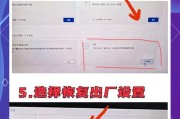
在现代化的计算机使用中,有时需要重新安装操作系统,而使用U盘安装系统是一种快速、方便的方法。本文将详细介绍如何制作戴尔电脑启动U盘以及安装系统的步骤。...
2025-05-28 140 盘安装系统
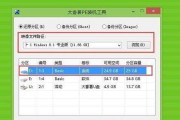
在安装操作系统时,我们通常会使用光盘来进行安装,但光盘不仅容易受损,而且不方便携带。而使用U盘安装操作系统则更加方便快捷,同时也能避免光盘损坏的问题。...
2025-05-28 133 盘安装系统

随着技术的不断发展,现在越来越多的人选择使用U盘来安装操作系统,特别是Win10系统。本文将详细介绍如何使用U盘来安装笔记本上的Win10系统,以帮助...
2025-05-28 147 盘安装系统

在电脑维护和操作中,重新安装系统是一个常见的任务。而使用U盘来进行系统安装,不仅方便快捷,还能避免光盘易损坏和读取速度慢的问题。本文将详细介绍如何使用...
2025-05-27 210 盘安装系统

在日常使用电脑的过程中,我们常常会遇到系统出现问题的情况,例如系统崩溃、启动问题等。而使用U盘安装系统是一种非常方便且快速的解决方法。本文将详细介绍如...
2025-05-24 125 盘安装系统
最新评论